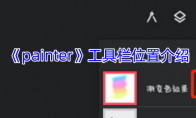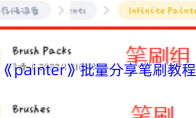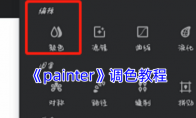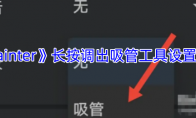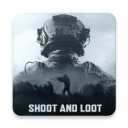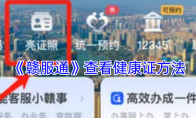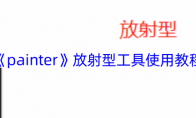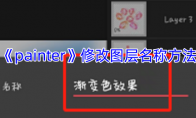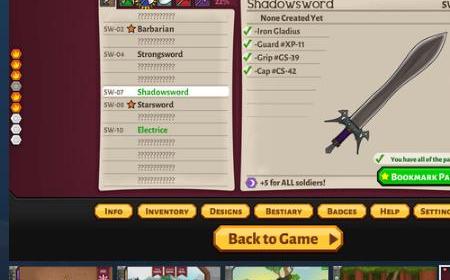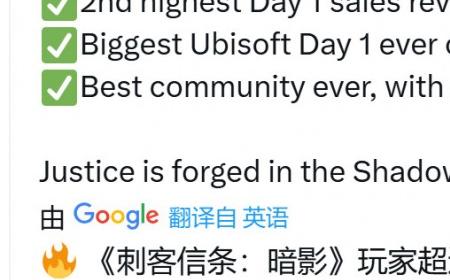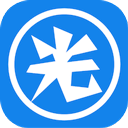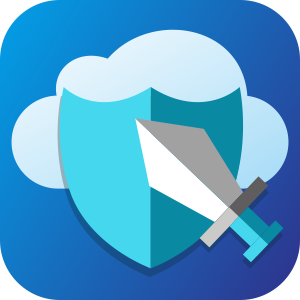《painter》攻略——移动选区方法
发布时间:2025-05-04 03:01:20作者:小编酱
打开Infinite Painter软件,进入绘画操作界面后,先使用选择工具(如套索工具、矩形工具或魔棒工具)在画布上创建选区。接着,点击工具栏中的“变形”工具,选择“移动”功能,此时点击选区内部并拖动即可移动选区至新位置。最后,确认变形以完成选区的移动操作。

painter怎么移动选区?
1、打开painter软件,新建一个画布,进入绘画操作界面,也可以直接打开我们需要处理的项目文件,在库里面打开进入即可。
2、在画布上随意绘制几条线段,作为参考对象,我们展开工具栏,选择“编辑”菜单。
3、选择下面的选区工具,根据我们选择的对象特点,选择合适的模式,然后框选这个区域。
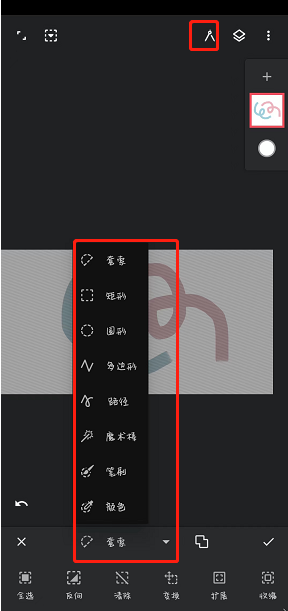
4、在选区好了之后,点击下面的“重复”按钮,然后就可以直接复制出来,并且是单独一个图层。
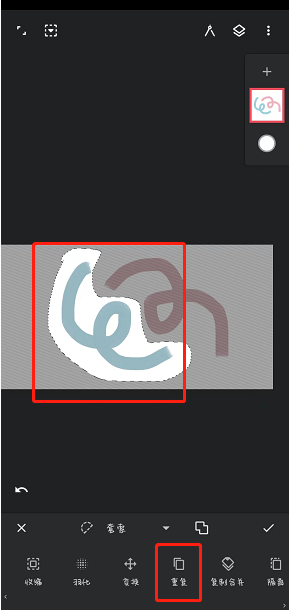
5、然后我们直接按住对象拖动离开原来的位置,这样就可以移动选区了。

以上就是小编带来的painter怎么移动选区?infinite painter移动选区方法,更多相关资讯教程,请关注手游网。
下一篇:很抱歉没有了
相关资讯
应用推荐
相关游戏
更多 >-
2
《时光大爆炸》攻略——知己大作战高渐离答案大全
-
3
前B社开发者:《星空》攻略——开发缺失自由度 导致平庸化
-
4
《英雄立志传:三国志》攻略——首周销量突破10万 Steam特别好评
-
5
《英雄立志传:三国志》攻略——董卓190年自建角色爽局攻略分享
-
6
《金铲铲之战》攻略——S14金克丝技能介绍
-
7
《赣服通》攻略——查看健康证方法
-
8
《金铲铲之战》攻略——S14蜘蛛技能介绍
-
9
《失落之剑》攻略——莉莉丝技能介绍
-
10
《逆水寒手游》攻略——深海团本出示道具获取方法